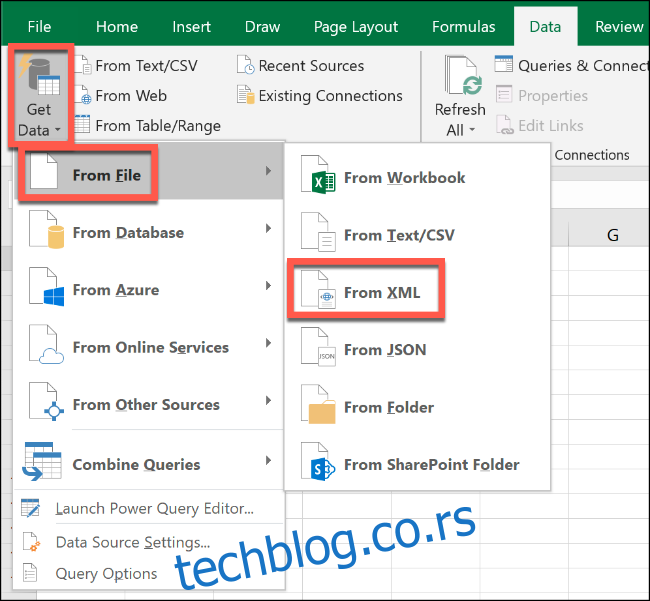Мицрософт Екцел не укључује уграђене алате за конверзију валуте. Међутим, можете да користите екстерни извор података да бисте обезбедили ажурне цене. Основна формула за множење ће затим конвертовати из једне валуте у другу. Ево како то радите!
Додавање екстерног извора података у Екцел
Екстерни извор података је најбољи начин да добијете ажуриране курсеве валута. Ове податке можете користити за конверзију из једне валуте у другу у програму Екцел. Процес је сличан конверзији валуте у Гоогле табелама.
Прво, потребан вам је одговарајући извор података на мрежи (у КСМЛ формату) који можете да увезете у своју табелу. ФлоатРатес има различите КСМЛ феедове засноване на различитим валутама које можете да користите.
Након што пронађете ону коју желите да користите, отворите своју Екцел табелу. У програму Екцел 2019 или Оффице 365 кликните на Подаци > Преузми податке > Из датотеке > Из КСМЛ-а. У старијим верзијама Екцел-а, кликните на Подаци > Узми екстерне податке > Из других извора > Из увоза КСМЛ података.
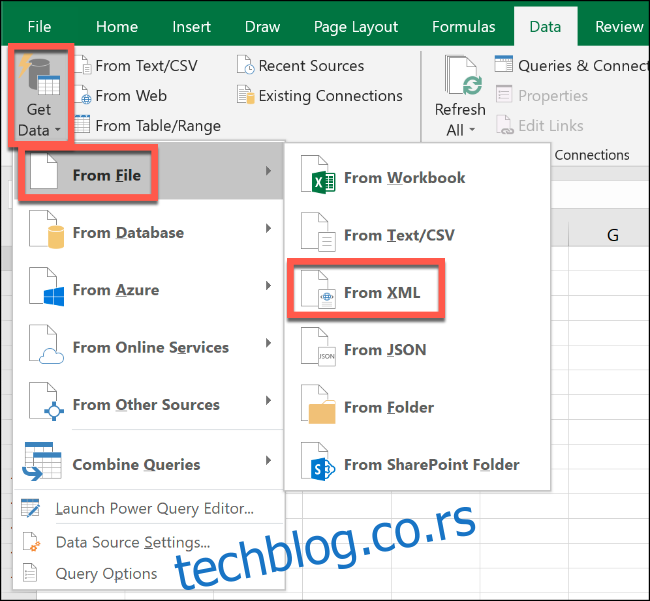
За наш пример, користимо ФлоатРатес УСД фид података, па то увозимо у Екцел.
У прозору „Увоз података“ налепите УРЛ на свој КСМЛ фид података у оквир „Име датотеке“, а затим кликните на „Увези“.
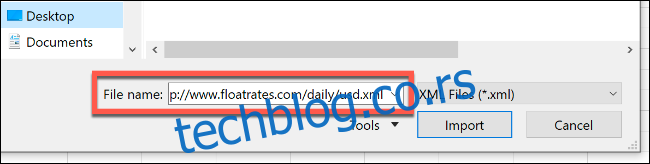
Ако имате Оффице 2019 или 365, видећете преглед начина на који ће подаци бити увезени. Ако користите ФлоатРатес податке, морате да их конвертујете у Екцел Повер Куери Едитору да бисте их користили.
Да бисте то урадили, кликните на „Трансформисање података“.
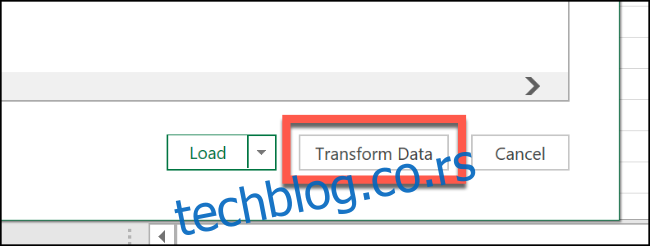
Појављује се Екцел Повер Куери Едитор. Померите се до колоне „Ставка“, а затим двапут кликните на „Табела“ да бисте учитали ажурне курсеве валута.
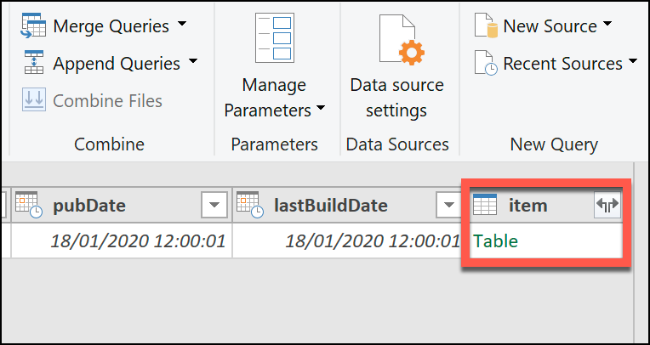
Преглед Повер Куери Едитор-а се ажурира и приказује податке о валути ФлоатРатес. Кликните на „Затвори и учитај“ у горњем левом углу да бисте додали податке у своју табелу.
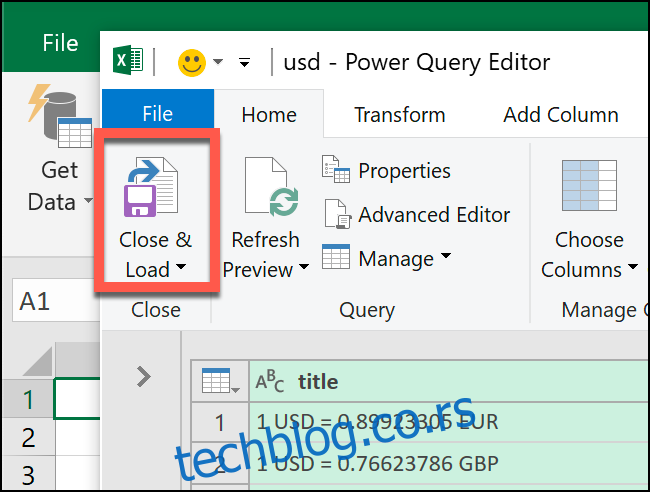
Подаци које увезете појављују се у новом радном листу, на који сада можете да се позовете када треба да конвертујете валуту.
Већина спољних извора података ажурира се сваких сат времена, али ФлоатРатес се ажурира само сваких 12 сати. Ако желите да ажурирате своје податке ручно, кликните на Подаци > Освежи све.
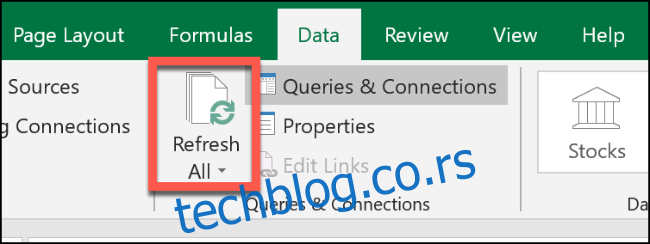
Конвертовање валуте у Мицрософт Екцел-у
Ажурне податке које сте увезли можете да користите за конверзију валута помоћу једноставне формуле за множење.
Кликните на радни лист са увезеним курсевима валута. Ако користите податке ФлоатРатес, погледајте курсеве у колони „екцхангеРате“. Забележите ћелију која садржи курс валуте у коју желите да конвертујете.
Користећи наше податке о америчким доларима са ФлоатРатес-ом, видимо да за конверзију из америчких долара у британске фунте морамо да користимо девизни курс ГБП у ћелији И3.
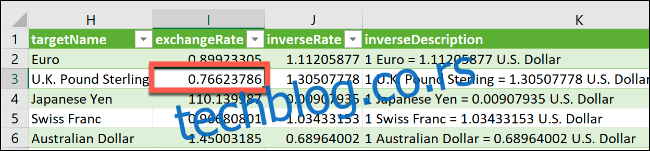
Вратите се на постојећи радни лист и откуцајте цену у УСД из које желите да конвертујете у ћелију. У другој ћелији користите формулу =А2*Схеет2!$И$3 и замените „А2“ ћелијом која садржи вашу цену у УСД.
Замените други део формуле апсолутном референцом на ћелију у колони „екцхангеРате“ на радном листу са увезеним подацима који садржи курс у који желите да конвертујете.
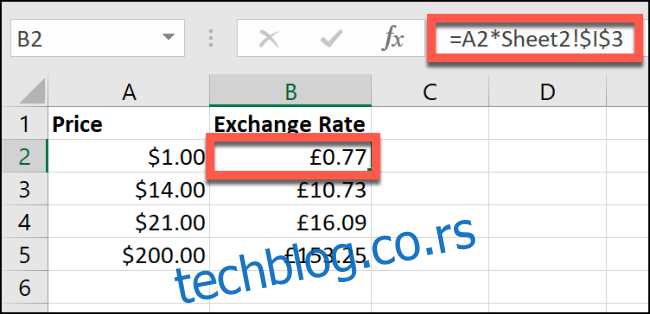
У горњем примеру, колона А наводи америчке доларе. Колона Б наводи прерачунате курсеве валута из америчких долара у британске фунте (1 УСД према ГБП је у ћелији Б2).
Када промените апсолутну референцу ћелије и користите алтернативне изворе података (као што је извор података ФлоатРатес ГБП за конверзију из ГБП у друге валуте), можете да конвертујете из било које валуте у другу.
Такође можете да користите ручни курс уместо екстерног извора података за конверзију курсева валута. Само ручно подесите курс у једној ћелији (у нашем примеру, ћелија Б2), а цену у другој (ћелија А3).
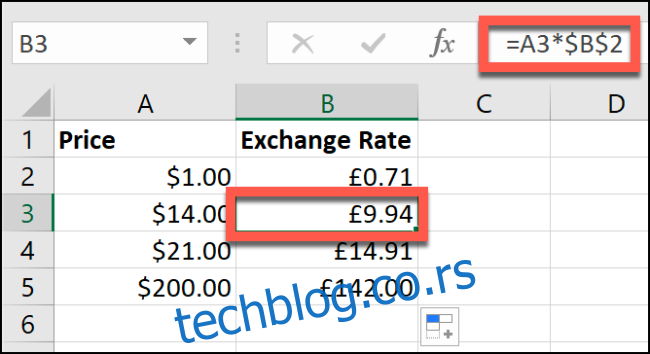
Иста формула за множење претвара вашу валуту. Међутим, ако не користите екстерни извор података, мораћете ручно да ажурирате стопу да бисте видели тачну цену.